Windows 11/10에서 드라이버를 업데이트하는 방법
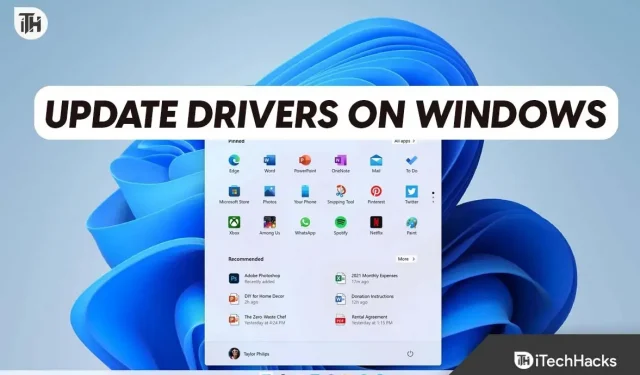
운영 체제와 마찬가지로 드라이버도 PC의 중요한 구성 요소입니다. Windows PC에는 그래픽 카드, 사운드 카드, 네트워크 어댑터, Bluetooth 장치 등을 포함한 모든 하드웨어용 드라이버가 있습니다. 이러한 드라이버는 시스템에 있는 하드웨어의 기능을 향상시킵니다. 하드웨어 수명을 연장하고 Windows PC에 가능한 최상의 환경을 제공하려면 이러한 드라이버를 업데이트해야 합니다.
Windows PC에서 드라이버를 업데이트하는 방법에는 여러 가지가 있습니다. Windows 업데이트, 장치 관리자 또는 타사 소프트웨어를 통해 드라이버를 업데이트하거나 하드웨어 공식 웹사이트에서 업데이트를 다운로드할 수 있습니다.
Windows 11/10에서 드라이버를 업데이트하는 방법
여기에서 Windows 11/10에서 드라이버를 업데이트하는 데 도움이 되는 가이드를 찾고 있다면 잘 찾아오셨습니다.
장치 관리자를 통해 드라이버 업데이트
장치 관리자는 PC에 연결된 하드웨어를 관리하는 데 사용할 수 있는 Windows PC의 기본 제공 도구입니다. 드라이버 재설치, 장치 비활성화, 드라이버 업데이트와 같은 다양한 작업에 사용할 수 있습니다. 장치 관리자를 통해 드라이버를 업데이트하려면 다음 단계를 따르십시오.
- 키보드에서 Windows + X 키를 동시에 누른 다음 열리는 메뉴에서 장치 관리자를 클릭합니다.
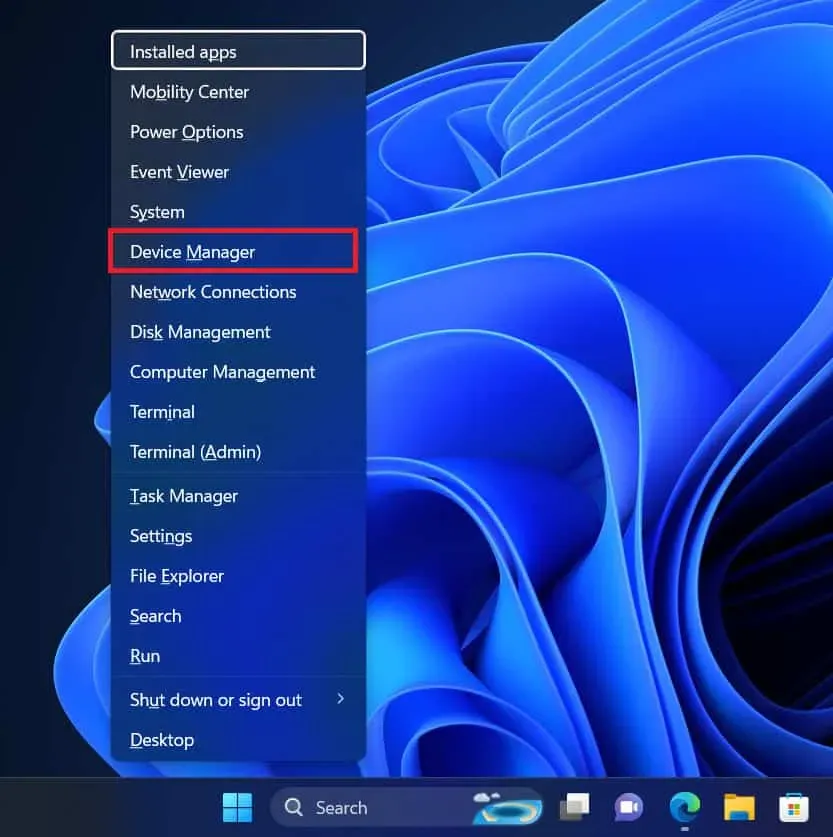
- 이제 업데이트하려는 장치의 드라이버로 이동하십시오.
- 업데이트할 드라이버를 마우스 오른쪽 버튼으로 클릭한 다음 드라이버 업데이트 를 클릭합니다 .
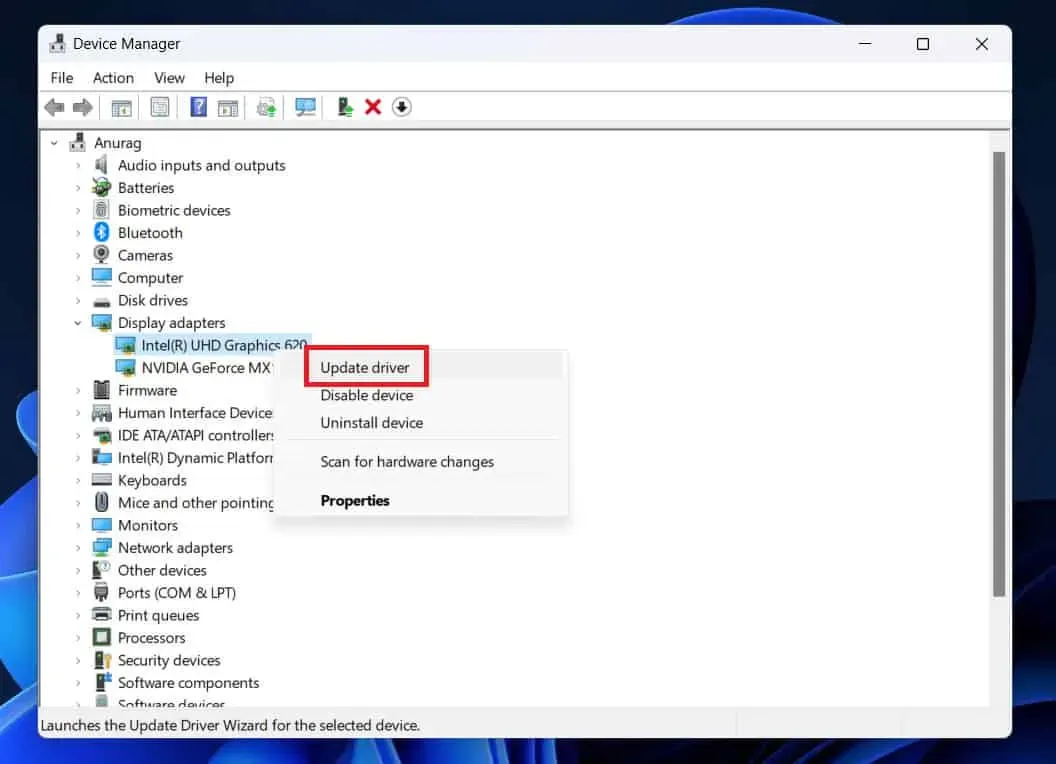
- 이제 “자동으로 드라이버 검색”을 클릭하여 인터넷에서 드라이버를 다운로드하십시오.
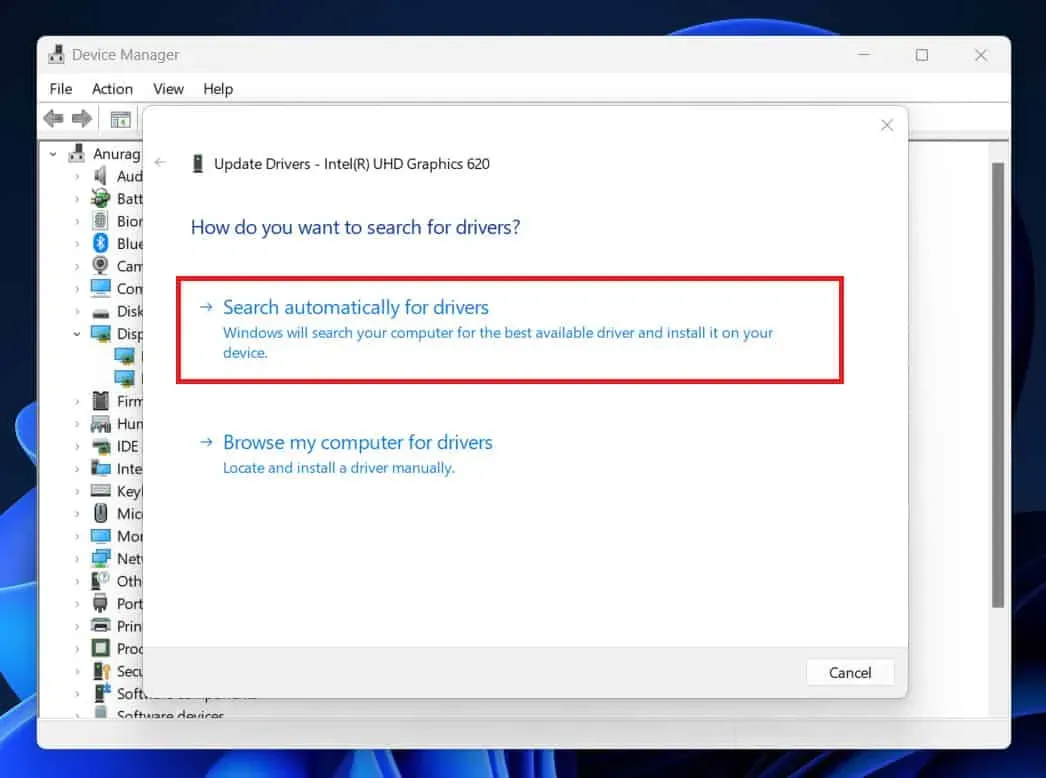
Windows 업데이트를 통해 드라이버 업데이트
Windows 업데이트를 통해 Windows 11 PC에서 드라이버를 업데이트할 수도 있습니다. Windows 업데이트를 사용하면 Windows PC에 대한 누적 및 보안 업데이트와 드라이버 업데이트를 받을 수 있습니다. 다음은 Windows 11 및 Windows 10에서 Windows 업데이트를 통해 드라이버를 업데이트하는 단계입니다.
윈도우 11
- 키보드에서 Windows 키를 누른 다음 시작 메뉴 에서 설정 아이콘을 클릭합니다 .
- 왼쪽 설정 패널에서 Windows Update 를 클릭합니다 .
- Windows 업데이트 섹션에서 업데이트 확인 버튼 을 클릭합니다 .
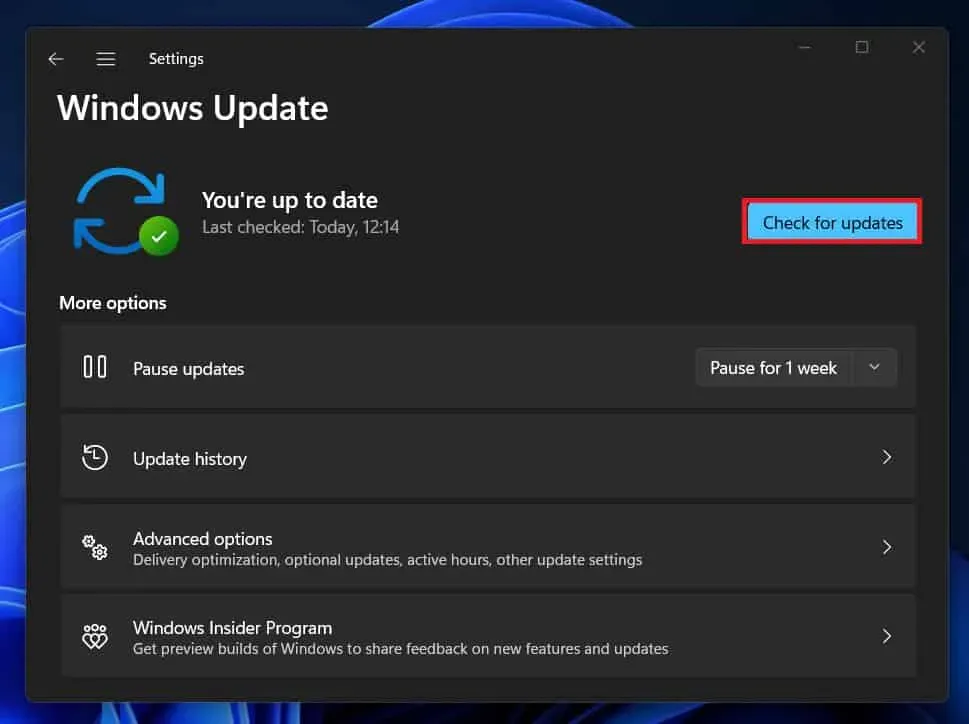
- 사용 가능한 드라이버 업데이트를 포함한 모든 업데이트가 나열됩니다.
- 드라이버 업데이트를 설치한 다음 컴퓨터를 다시 시작하여 변경 사항을 저장하십시오.
윈도우 10
- Windows PC에서 설정 앱을 엽니다 . Windows + I 키를 동시에 누르면 됩니다 .
- 여기에서 업데이트 및 보안 옵션을 클릭합니다 .
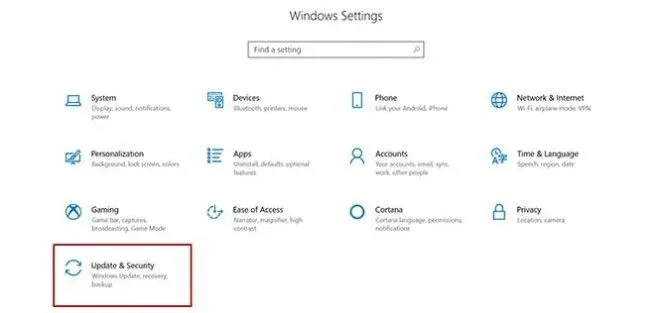
- 왼쪽 사이드바의 Windows 업데이트 섹션 에 있는지 확인합니다 .
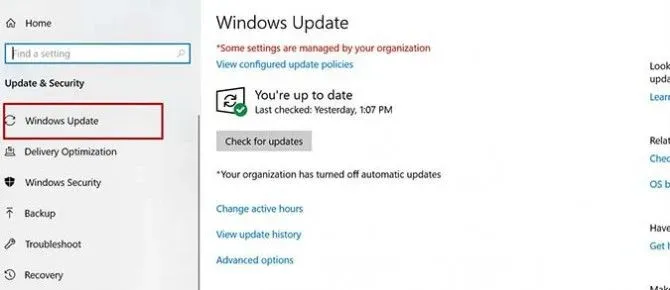
- 오른쪽에서 업데이트 확인 버튼을 클릭합니다 .
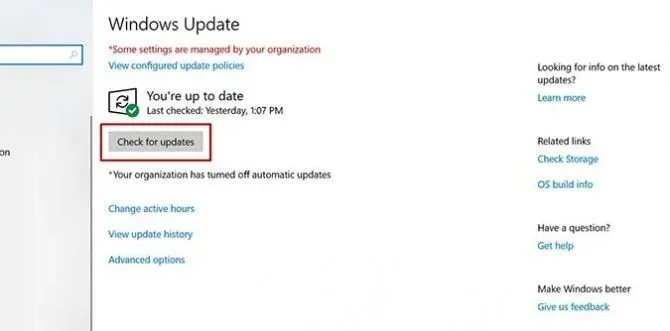
- 이제 사용 가능한 모든 드라이버 업데이트를 다운로드하여 설치하십시오.
타사 소프트웨어로 드라이버 업데이트
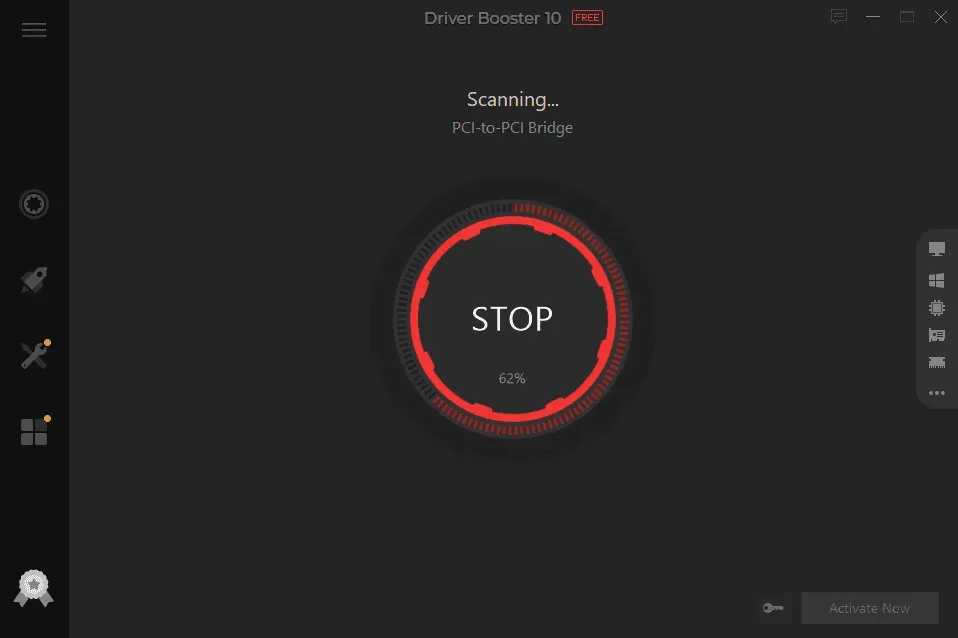
컴퓨터에 드라이버 업데이트를 다운로드하는 데 사용할 수 있는 다양한 타사 프로그램이 있습니다. DriverPack Solution 및 Driver Booster 와 같은 응용 프로그램을 사용하여 시스템의 드라이버를 업데이트할 수 있습니다. 공식 웹 사이트에서 이러한 프로그램을 다운로드해야 합니다. 소프트웨어를 설치한 후 스캔을 시작할 수 있습니다. 소프트웨어가 사용 가능한 드라이버 업데이트를 검색한 다음 설치할 수 있습니다.
하드웨어 웹사이트를 통해 드라이버 업데이트
드라이버를 업데이트하는 또 다른 방법은 사용 중인 하드웨어의 웹사이트를 이용하는 것입니다. 예를 들어 NVIDIA 그래픽 카드를 사용하는 경우 NVIDIA 다운로드 페이지로 이동할 수 있습니다. 여기에서 NVIDIA 그래픽 카드 세부 정보를 입력해야 하며 그래픽 카드용 드라이버를 다운로드할 수 있습니다. 마찬가지로 PC에서 사용하는 모든 하드웨어에 대한 드라이버 업데이트를 다운로드할 수 있지만 하드웨어 제조업체와 모델 이름을 알아야 합니다.
노트북이 있으면 작업이 더 쉬워집니다. PC에서는 각 하드웨어에 대한 웹사이트를 개별적으로 방문하여 거기에서 드라이버 업데이트를 다운로드해야 합니다. 노트북의 경우 노트북 제조업체의 웹사이트로 이동하여 해당 모델 페이지를 방문할 수 있습니다. 여기에서 드라이버를 다운로드할 수 있는 옵션이 제공됩니다. 노트북에 사용 가능한 모든 드라이버를 다운로드하여 설치할 수 있습니다.
결론
Windows 11 및 Windows 10에서 드라이버를 업데이트하는 모든 방법이었습니다. 드라이버를 최신 버전으로 업데이트하는 것은 Windows PC에서 더 원활한 경험을 위해 필수이며, 수행 방법을 모르는 경우 다음 단계를 따르십시오. 위에. 이 기사가 도움이 될 것입니다.



답글 남기기